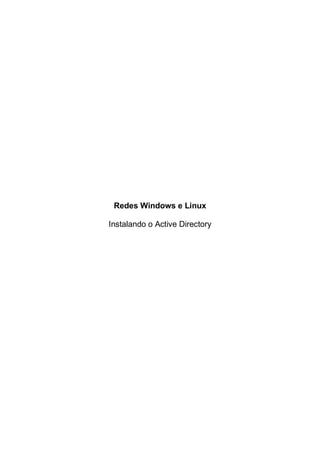
Instalando e verificando o Active Directory
- 1. Redes Windows e Linux Instalando o Active Directory
- 2. Requisitos e Recomendações para a instalação do Active Directory O processo de instalação do Active Directory é muito simples, mas se você não conhece os fundamentos básicos você pode se complicar em alguns detalhes. Conhecer o design da estrutura do Active Directory é essencial para a implantação com sucesso do Windows Server Active Directory. O que precisamos para instalar com sucesso o Active Directory no Windows Server? Descreve-se abaixo uma lista dos requisitos mínimos e recomendações: 1) Uma partição NTFS com espaço livre suficiente Para instalação do AD você deve ter pelo menos uma partição com formatação NTFS, preferencialmente a partição onde o Windows está instalado (a não ser que você tenha problemas de performance; neste caso você deverá instalar o AD em outra partição). Caso a partição (C:) esteja em FAT, você pode converter a partição para NTFS com o seguinte comando: Convert c:/fs:ntfs
- 3. A partição NTFS é necessária para a pasta SYSVOL. A partição deve ter pelo menos 250MB de espaço livre para o AD. Obviamente este espaço deve ser compatível com o tamanho da sua rede, de acordo com o número de usuários, grupos, etc. O recomendável para uma rede pequena (até 50 micros) é de 1 GB para o AD. 2) Nome e Senha para o Administrador Somente o administrador local (ou equivalente) pode instalar o primeiro domínio e assim criar uma nova floresta. Se você planeja criar outro Controlador de Domínio (DC - Domain Controller) para o domínio existente, você deve ser membro do Domain Admin no domínio que você quer ingressar. Se você quer criar um domínio filho em um domínio existente ou outra árvore na floresta existente, você deve ser membro do Enterprise Admin. 3) Uma placa de rede O AD necessita de pelo menos uma placa de rede instalada no computador, isto é, o driver da placa precisa estar corretamente instalado no Windows. Recomenda-se o uso de placas de rede do padrão Gigabit Ethernet que não estejam utilizando o mesmo IRQ com outro dispositivo.
- 4. 4) Configurações corretas de TCP/IP (endereço IP, máscara de subrede e gateway) Você precisa de um endereço IP dedicado (fixo) para instalar o AD. Se você não usar um endereço fixo de IP, os registros DNS podem não funcionar e a funcionalidade do AD será perdida. O DC do AD deve apontar para o próprio endereço IP na lista de servidores DNS para prevenir possíveis problemas de conexão. 5) Conexão de rede ativa (para um switch ou outro computador através de cabo crossover) A instalação do AD requer uma conexão de rede ativa (cabo de rede conectado a um hub, switch, roteador, etc). Caso contrário, você pode receber o seguinte aviso de erro: Active Directory Installation Failed The operation failed with the following error The network location cannot be reached. For further information about network troubleshooting, see Windows Help.
- 5. 6) Um servidor DNS operacional (que pode ser instalado no controlador de domínio) Um servidor DNS que suporte as entradas DNS do AD (registros SRV) precisa estar disponível para que as funções do AD operem normalmente. Você deve ter em mente que as seguintes configurações de DNS podem ser problemáticas: entradas Root Zone e DNS Forwarders. - Root Zone Requisições externas de DNS para a internet não funcionam se um Root Zone existir no servidor DNS. Para resolver o problema, remova a entrada de Root Zone. Esta entrada é identificada por um ponto (.) no gerenciador DNS na seção Forward Lookup Zones. - DNS Forwarders (Recomendado) Se você planeja ter conectividade internet então os DNS Forwarders são necessários para garantir que todas as entradas DNS serão corretamente enviadas para o servidor DNS do seu ISP (Internet Service Provider - Provedor de Internet). Você só pode configurar os DNS Forwarders se nenhum Root Zone estiver presente. Caso seja o primeiro AD na rede e sua rede for pequena, a recomendação é deixar que o assistente de criação do AD faça a criação e configuração do servidor DNS. 7) Nome de domínio que você quer usar Como regra geral, a Microsoft recomenda que você registre o domínio DNS (tanto interno quanto externo) nos órgãos controladores da Internet (Registro.br aqui no Brasil). Isso previne a possibilidade de duplicidade de nomes no registro do DNS. 8) Acesso à mídia de instalação (ou ao diretório i386) Para a instalação do AD, o Windows necessita copiar arquivos do CD de instalação. Uma recomendação é deixar uma cópia do diretório i386 no HD do servidor. 9) Não usar ICS (Recomendado) Utilize sempre que possível o sistema NAT (Network Address Translator). O sistema ICS (Internet Connection Sharing) atrapalhará toda a funcionalidade DHCP e DNS da sua rede. Depois que o servidor e a sua rede atenderem a todos os requisitos e recomendações acima, você está pronto para criar o primeiro DC do seu Active Directory.
- 6. Como instalar o Active Directory no Windows Server 2003 Primeiro assegure-se que o seu servidor e a sua rede estão funcionando conforme o artigo "Requisitos e Recomendações para a instalação do AD". IMPORTANTE! Este tutorial é voltado para a instalação do primeiro DC (Domain Controller) em um novo AD (Active Directory), em uma nova Árvore, em uma nova Floresta. Etapa 1 - Executar o DCPROMO Clique no menu Iniciar, escolha a opção "Executar..." Digite: dcpromo e clique no botão "OK" A janela do "Assistente para instalação do Active Directory" irá aparecer. Clique no botão "Avançar".
- 7. Na janela de "Compatibilidade de sistema operacional" leia os requisitos mínimos dos clientes do AD. A seguir, clique no botão "Avançar". Na janela de "Tipo de controlador de domínio", selecione a opção "Controlador de domínio para um novo domínio" e clique no botão "Avançar".
- 8. Na janela de "Criar novo domínio", selecione a opção "Domínio em uma nova floresta" e clique no botão "Avançar". A janela de "Novo nome de domínio" é a opção mais importante na criação do AD. Como todo o sistema do AD é baseado no DNS, a criação do nome de domínio irá afetar toda a operação da rede. Entre com o nome DNS completo do domínio, por exemplo: contoso.com.br ou qualquer outro sugerido pelo instrutor.
- 9. Clique no botão "Avançar". Este parte poderá demorar alguns minutos, pois o sistema irá procurar pelo servidor DNS e verificar se o nome já existe. Na janela de "Nome do domínio NetBIOS", aceite a opção padrão (que é o primeiro nome do domínio DNS) e clique no botão "Avançar".
- 10. Na janela de "Pastas do banco de dados e log", lembre-se que a partição deverá ser NTFS e você somente deverá alterar os caminhos padrões por motivos de desempenho. O caminho "WindowsNTDS" é o local onde serão armazenados os dados do AD. Aceite as opções padrões e clique no botão "Avançar". Na janela de "Volume de sistema compartilhado", a partição também deverá ser NTFS e somente deverá ser alterado caso haja problemas de desempenho. O caminho "WindowsSYSVOL" é o local onde serão armazenados as GPOs e scripts do AD e esta pasta é replicada para todos os outros DC. Aceite a opção padrão e clique no botão "Avançar".
- 11. Se o servidor DNS não estiver ativo ou configurado corretamente, você verá o seguinte aviso: Em geral, o primeiro DC do AD também é o servidor DNS (que é o caso do nosso tutorial). Lembre-se que o servidor DNS requerido pelo AD deve aceitar registro SRVs e atualizações dinâmicas. Portanto, o mais recomendável é utilizar o servidor DNS do Windows Server 2003 e deixar que o assistente faça a instalação e configuração do mesmo. Selecione a opção "Instalar e configurar o servidor DNS neste computador e definir este computador para usar o servidor DNS como seu servidor DNS preferencial" e clique no botão "Avançar".
- 12. Na janela de "Permissões", selecione a opção "Permissões compatíveis somente com os sistemas operacionais de servidor Windows 2000 ou Windows Server 2003" e clique no botão "Avançar". Esta opção somente deverá ser alterada caso você tenha DCs rodando em plataforma WindowsNT, o que não é o caso do nosso tutorial. Na janela de senha, digite e confirme a senha de administrador do modo de restauração; clique no botão "Avançar". Esta senha é importante, pois ela não é a mesma senha do administrador do DC e deve ser usada quando houver problemas no DC ou quando o DC for removido do computador.
- 13. Na janela de "Resumo", verifique as opções selecionadas. Caso as opções estejam corretas, clique no botão "Avançar". Você irá acompanhar o assistente executando as tarefas solicitadas. Nunca clique no botão "Cancelar", pois você irá estragar todo o processo no computador! Caso tenha cometido algum erro, aguarde o assistente finalizar e depois execute-o novamente para desfazer as alterações.
- 14. Caso as tarefas tenham sido realizadas com sucesso, você obterá a seguinte tela:
- 15. Clique no botão "Concluir". Você precisará reiniciar o computador para iniciar o AD. Clique no botão "Reiniciar agora". Etapa 2 - Verificando a instalação do AD Nesta etapa iremos verificar se a instalação do AD foi realizada com sucesso. Primeiro, vamos verificar se todas as ferramentas de administração do AD foram instaladas. Clique no menu Iniciar, Todos os programas, Ferramentas administrativas.
- 16. Execute o programa "Usuários e computadores do Active Directory". Verifique se o domínio "contoso.com.br" foi criado e se dentro dele existem as opções padrões de objetos. Execute o programa "Serviços e sites do Active Directory". Verifique se foi criado um site chamado "Primeiro-site-padrão" e dentro dele está o servidor.
- 17. Execute o programa "DNS". Verifique se existe uma zona com o nome de domínio "contoso.com.br". Dentro desta zona, deve existir 4 registros SRVs. Atenção! Caso não apareça os 4 registros SRVs, isso significa que o servidor DNS está com problemas. Caso o servidor DNS não tenha sido criado e configurado pelo assistente do Windows, o problema pode estar nas configurações IP, sufixos, atualizações dinâmicas, etc. Caso você tenha problemas no servidor DNS, execute novamente o DCPROMO e refaça o AD, antes de criar usuários, grupos e computadores. Verifique a existência do diretório NTDS e seus arquivos.
- 18. Verifique a existência do diretório SYSVOL e seus sub-diretórios. Verifique a existência dos compartilhamentos de rede SYSVOL e NETLOGON nos "Meus Locais de Rede". Caso todas as condições acima estejam corretas, parabéns! Você instalou o AD com sucesso.
